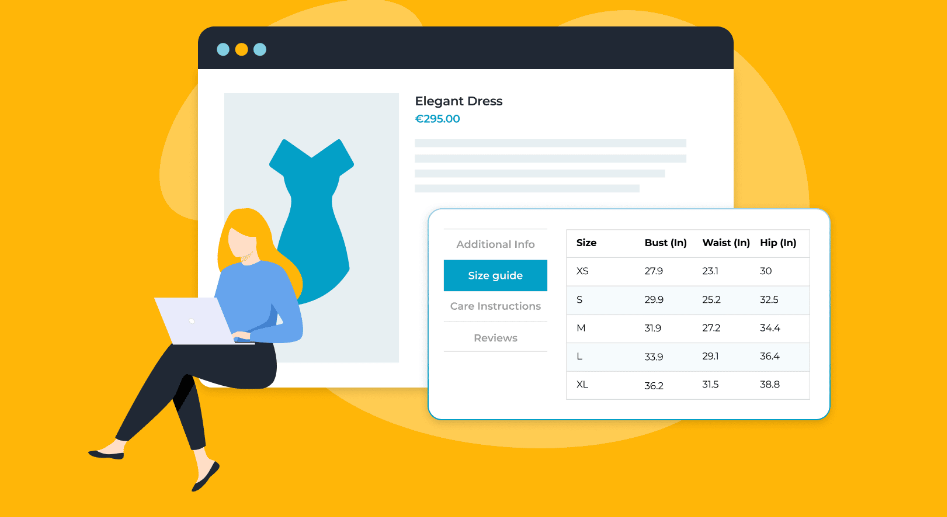WooCommerce 单个订单页面与手动添加订单完整指南
在 WooCommerce 中,单个订单页面为你提供了客户订单的详细信息。除了查看订单,网站管理员和商店经理还可以直接从该页面添加和编辑订单。
本文介绍以下内容:
- 单个订单页面包含的信息
- 编辑订单的操作
- 订单备注的类型及添加方式
- 手动添加订单的流程
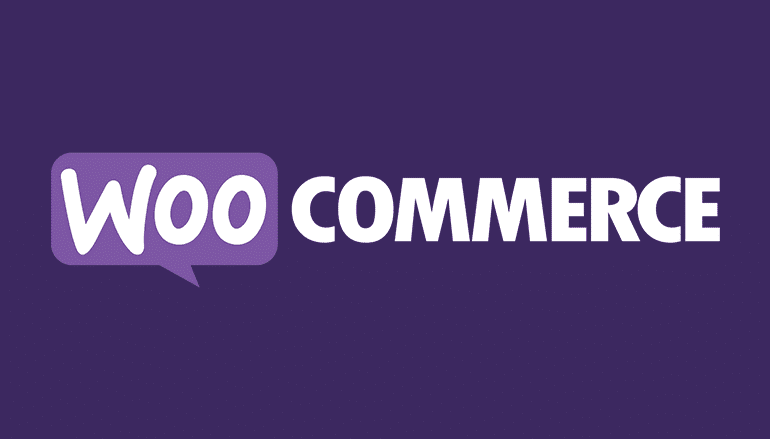
查看与编辑单个订单
在单个订单页面中,可以查看、编辑并更新订单数据。主要操作包括:
- 更改订单状态
- 编辑订单项目:调整产品、数量、价格和税费
- 执行订单操作:如向客户发送订单详情邮件、重新生成下载权限
- 修改产品 Meta:通过添加或移除 meta 来编辑产品变体
- 应用优惠券:需知道优惠券代码
- 添加附加费用:可以输入具体金额或百分比
注意: 仅“待付款”(pending)或“暂停中”(on hold)状态的订单可以修改详细内容(如 meta、费用、优惠券、运费等)。进入“处理中”(processing)或更后续状态的订单将无法编辑。
订单详情面板
订单详情区域包含以下信息:
- 订单编号
- 支付详情
- 订单创建的日期和时间
- 当前订单状态
- 客户详情:
- 用户名与电子邮箱,附带链接可查看其用户档案及历史订单
- 账单信息
- 收货信息

编辑订单详情
大部分信息均可修改:
- 修改日期和时间:使用下拉选择器
- 修改状态:使用下拉菜单选择正确状态
- 更改客户:搜索并替换当前客户
- 修改账单和收货信息:点击各字段旁的铅笔图标即可编辑
可编辑的账单信息:
- 账单地址(也可从客户资料中导入)
- 邮箱地址
- 电话号码
- 支付方式与支付详情
可编辑的收货信息:
- 收货地址(可从客户资料中导入或复制账单地址)
- 客户下单时附加的备注信息

修改完成后,请点击右侧“订单操作”模块中的“更新”按钮以保存订单更改。
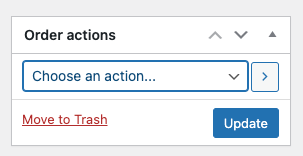
订单项目与订单总计
订单页面中的下一部分是【订单项目】面板,包含商品项目、配送详情及订单摘要。
查看订单商品
每个产品项目显示如下信息:
- 产品图片
- 产品名称
- 单价
- 数量
- 小计(考虑折扣后的总金额)
- 税额
配送信息区域包含:
- 配送方式
- 包裹内容
- 运费总额
- 税额
订单摘要区域默认包括:
- 商品小计:未含税金额
- 优惠券:折扣金额及使用的优惠券代码
- 运费
- 税费:订单中总税额或所应用的税率
- 订单总额
- 实际支付金额及支付网关的手续费
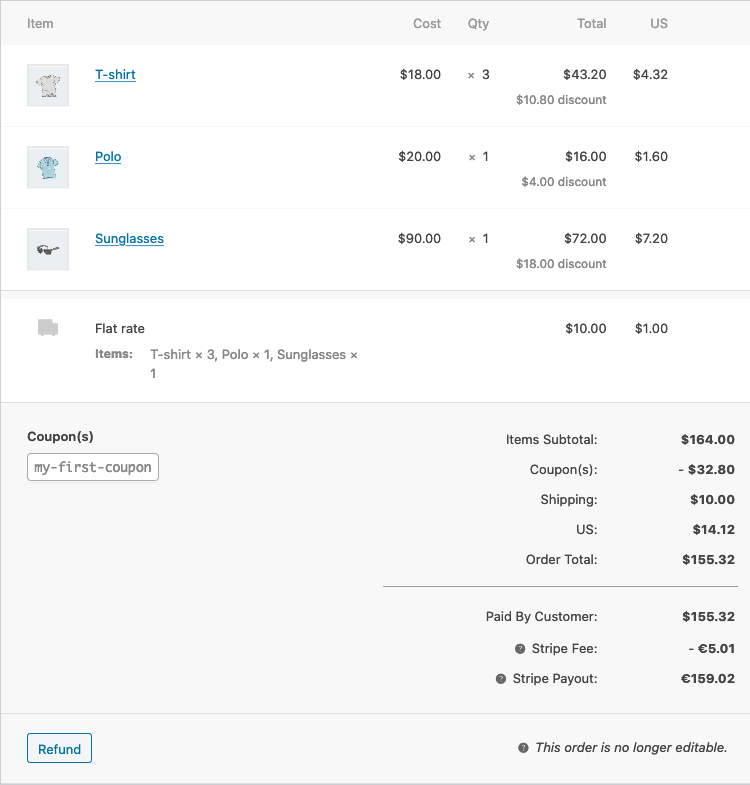
编辑或添加订单项目
注意: 每个订单仅支持一次付款。如果订单已付款并需要添加更多商品,应创建一个新订单,并向客户发送付款链接。
除了退款外,只有在订单状态为“待付款”或“暂停中”时才可以编辑订单商品。
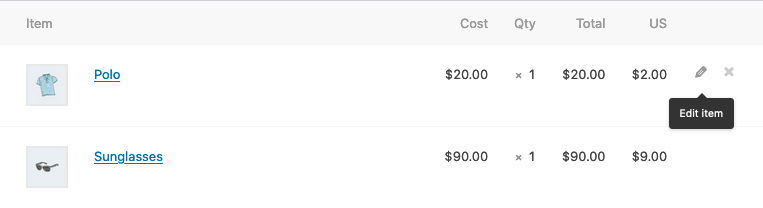
可编辑项目包括:
- 添加 Meta 信息:用于修改产品变体
- 数量
- 小计与税额
- 税额调整:如客户免税,可移除税费
其他操作:此窗口底部还有四个操作:

可执行的操作按钮:
- 添加项目:打开后可选择以下六种操作:
- 添加产品
- 添加费用(如礼品包装费)
- 添加运费(并可编辑方式、名称、金额和税费)
- 添加税率
- 取消更改
- 保存修改
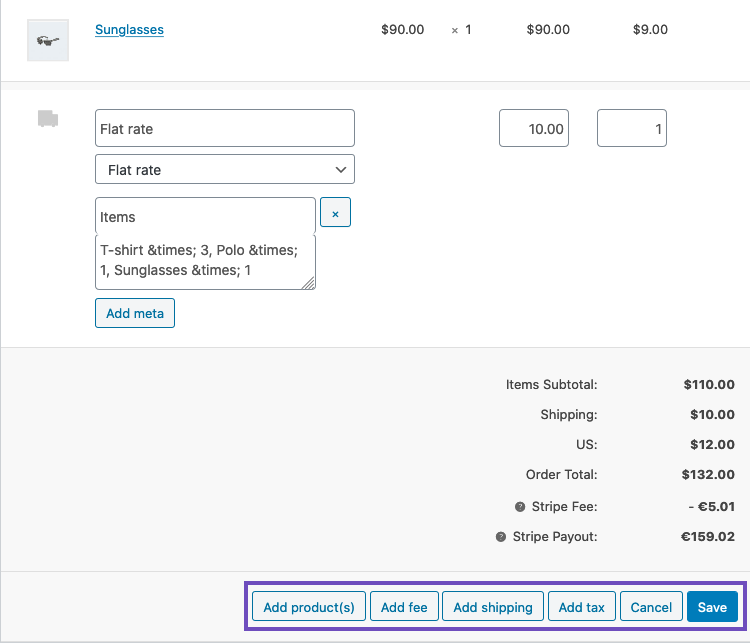
- 应用优惠券:可用于客户未及时输入优惠码的情况
- 退款:可进行部分或全额退款(详见 WooCommerce 退款相关说明)
- 重新计算:修改商品、优惠券、配送方式后重新计算税费 注意: 手动设置的税费将被重置,系统将根据客户地址重新应用税率。
自定义字段(Custom Fields)
使用【自定义字段】模块可为订单添加自定义 meta 数据。该功能是 WordPress 核心功能,在 WooCommerce 中也非常有用,例如记录附加数据。
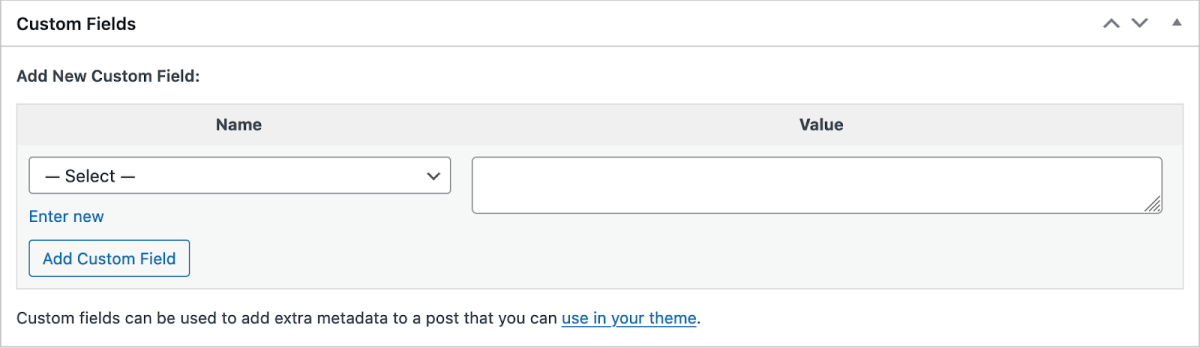
订单备注(Order Notes)
订单备注面板用于展示系统事件、库存变化、支付信息等记录,也可用于向客户传递信息。某些支付网关也会添加用于调试的备注信息。
备注类型:
- 紫色:系统自动生成的备注,例如支付是否成功等状态变更
- 灰色:管理员添加的内部备注,客户不可见,但可能触发通知
- 蓝色:给客户的备注,客户可通过邮件或“我的账户”页面查看
备注功能非常适合用于内部管理和与客户的沟通,比如添加物流单号、库存延迟等。
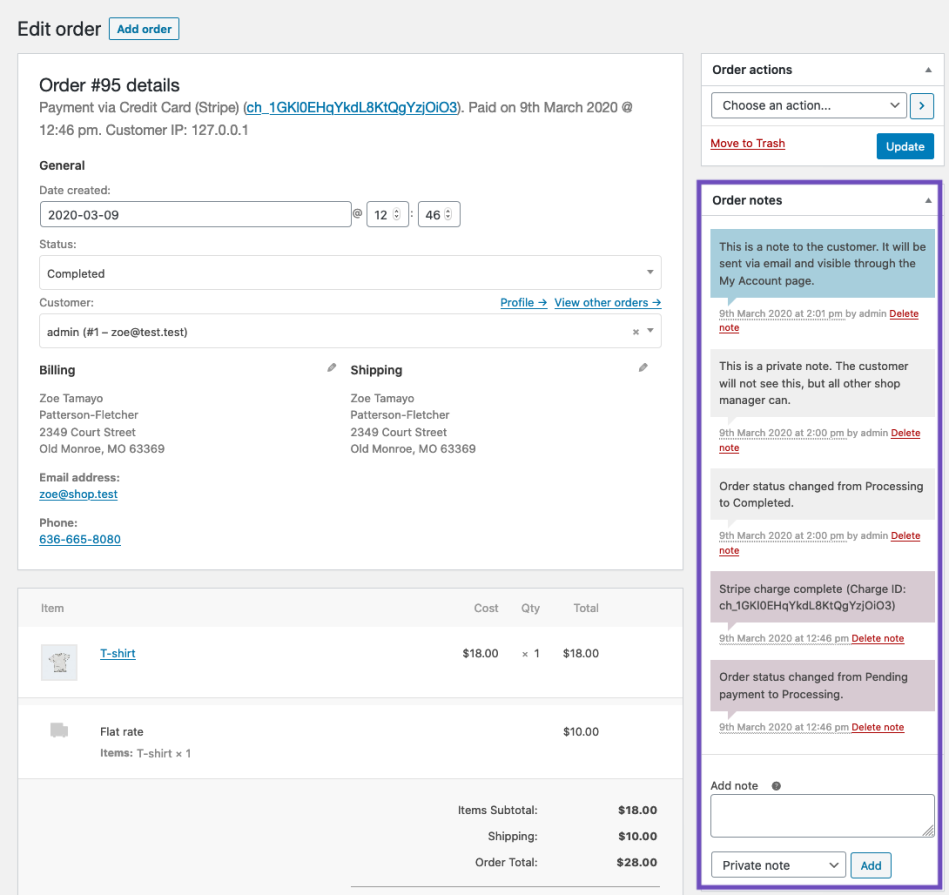
添加备注的步骤:
- 在输入框中填写备注内容(支持部分 HTML 标签,如
<a>超链接) - 选择备注类型:“私人备注”或“客户备注”
- 点击“添加”按钮
- 备注将显示时间戳与操作人(如由管理员添加则显示“by {用户名}”)
手动添加订单
如果需要手动添加一个订单,操作步骤如下:
- 前往后台菜单:WooCommerce > 订单
- 点击页面顶部的【添加订单】按钮,进入单个订单页面
- 输入客户资料、添加商品、优惠券、附加费用等信息(与编辑订单方式一致)
- 设置订单状态,例如选择“待付款”表示尚未支付
- 点击“保存”按钮
- 在右侧【订单操作】中使用下拉菜单选择“通过邮件发送订单详情”,通知客户进行支付
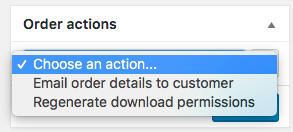
总结
完整掌握 WooCommerce 的单个订单页面和手动添加订单功能,有助于管理者灵活应对各类订单需求,无论是修改订单、发送支付链接,还是备注特殊情况,都能高效完成。
了解 宝藏号 的更多信息订阅后即可通过电子邮件收到最新文章。 © 版权声明 文章版权归作者所有,未经允许请勿转载。 相关文章 暂无评论... |
|---|